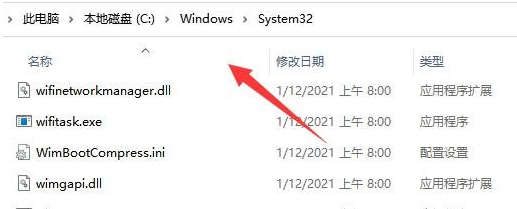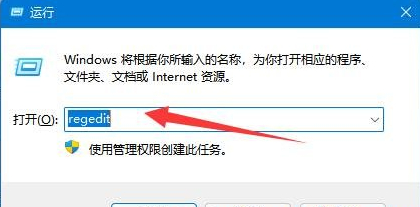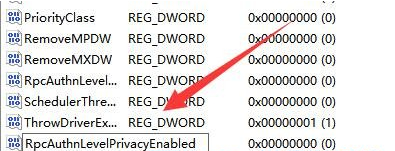| Win11 22H2共享打印机连不上怎么办? | 您所在的位置:网站首页 › win10 1909还是22H2 › Win11 22H2共享打印机连不上怎么办? |
Win11 22H2共享打印机连不上怎么办?
|
Win11 22H2共享打印机连不上怎么办?有用户使用电脑的时候,需要去进行打印机的连接,但是在连接的过程中,却出现了无法连接的情况。那么遇到这个问题之后怎么去进行解决呢?一起来看看以下的解决方法分享吧。 解决方法: 1、首先,打开此电脑,进入C盘的【C:\Windows\System32】位置;
2、找到【win32spl.dll】文件,将它备份到其他位置去;
3、接着,按键盘上的【 Win + X 】组合键,或右键点击任务栏上的【开始图标】,在打开的隐藏菜单项中,选择【运行】;
4、运行窗口,输入【regedit】命令,按确定或回车,可以打开注册表编辑器;
5、注册表编辑器窗口,依次展开到以下路径: 【计算机\HKEY_LOCAL_MACHINE\SYSTEM\CurrentControlSet\Control\Print】
6、进入后,在右侧空白处,点击右键,新建【DWORD (32 位)值(D)】;
7、将这个值改名为【RpcAuthnLevelPrivacyEnabled】;
8、再双击打开【RpcAuthnLevelPrivacyEnabled】,编辑 DWORD (32 位)值窗口,将数值数据改为【0】,并点击【确定】保存,修改完成后,还需要重启电脑才能生效。
|
【本文地址】
公司简介
联系我们